TTEP.CN > 故障 >
打印机时显示纸张不对怎么解决 打印机时显示纸张不对的解决方法
打印机时显示纸张不对怎么解决 打印机时显示纸张不对的解决方法 我们的生活中越来越离不开电脑,但在使用电脑的过程中总会遇到各种各样的问题。TTEP致力于给电脑小白朋友们介绍一些简单常用问题的解决方法,这次给大家介绍的是打印机时显示纸张不对的解决方法。
1、有时候打印Word文件,在打印机选项中设置A4纸张,然后选择打印文件,可能会发现打印机出现Error,提示“纸张不对”等类似的信息;
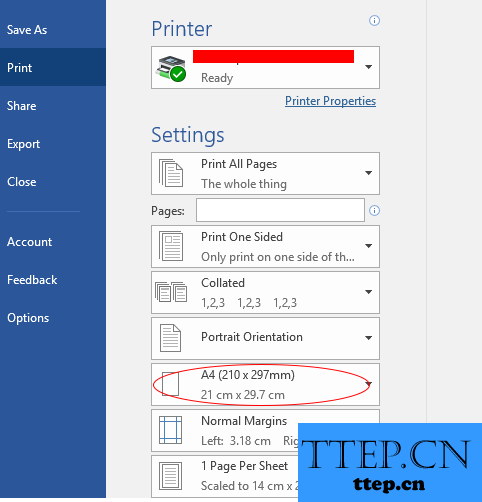
2、打印机驱动设置纸张错误是常见的问题原因,打开控制面板——设备和打印机;
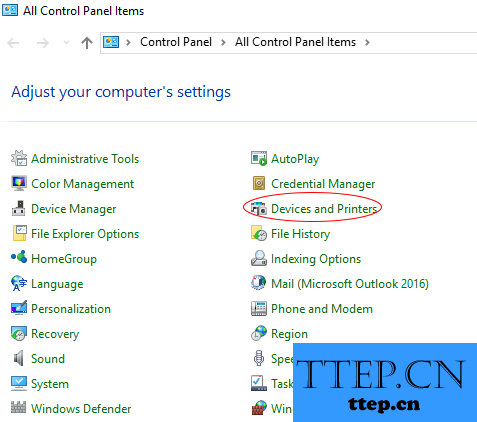
3、在打印机列表中右击使用的打印机设备,可将其设为默认打印机,在右键菜单中打开打印机属性;
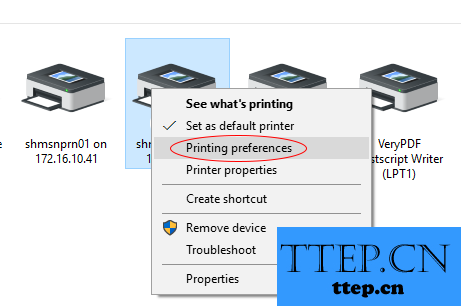
4、有打印机的各种设置,在纸张设置中,如果选择的是letter,那么即使在word中打印选择的是A4纸,打印的时候仍然会提示“纸张不对”,原因在于打印机驱动设置中的纸张设置覆盖了word中选择的纸张尺寸,其优先级要更高一些;
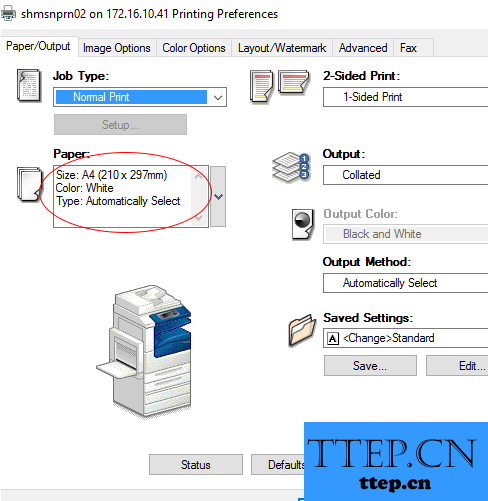
5、点击纸张设置右侧的小三角,出现size、color等多种设置的下拉菜单,选择size,即大小,按照需要进行选择即可。
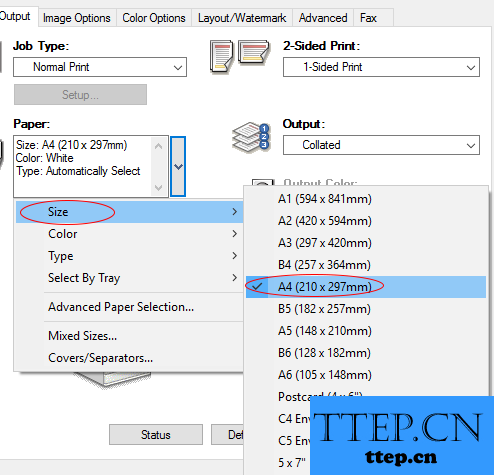
以上就是为您介绍的打印机时显示纸张不对的解决方法,有兴趣的朋友可以试试以上方法,这些方法简单容易上手,希望对解决大家的问题有一定的帮助。
1、有时候打印Word文件,在打印机选项中设置A4纸张,然后选择打印文件,可能会发现打印机出现Error,提示“纸张不对”等类似的信息;
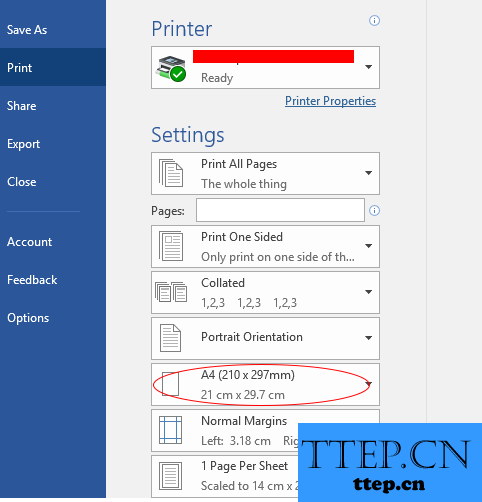
2、打印机驱动设置纸张错误是常见的问题原因,打开控制面板——设备和打印机;
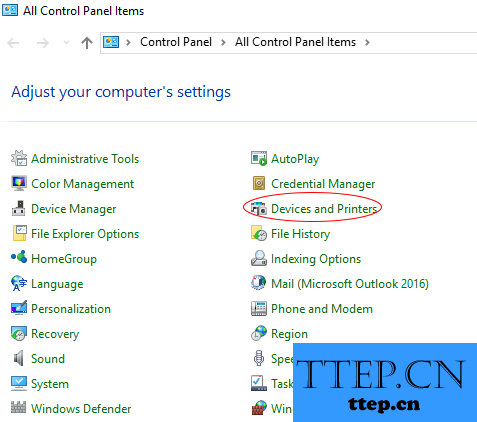
3、在打印机列表中右击使用的打印机设备,可将其设为默认打印机,在右键菜单中打开打印机属性;
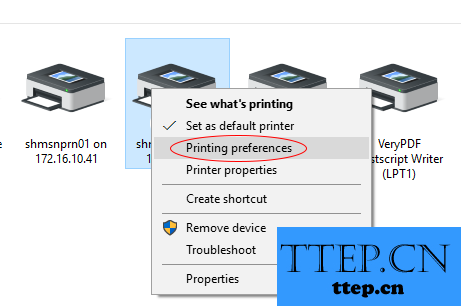
4、有打印机的各种设置,在纸张设置中,如果选择的是letter,那么即使在word中打印选择的是A4纸,打印的时候仍然会提示“纸张不对”,原因在于打印机驱动设置中的纸张设置覆盖了word中选择的纸张尺寸,其优先级要更高一些;
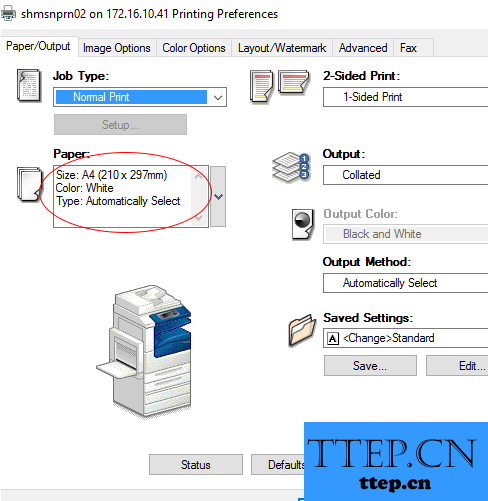
5、点击纸张设置右侧的小三角,出现size、color等多种设置的下拉菜单,选择size,即大小,按照需要进行选择即可。
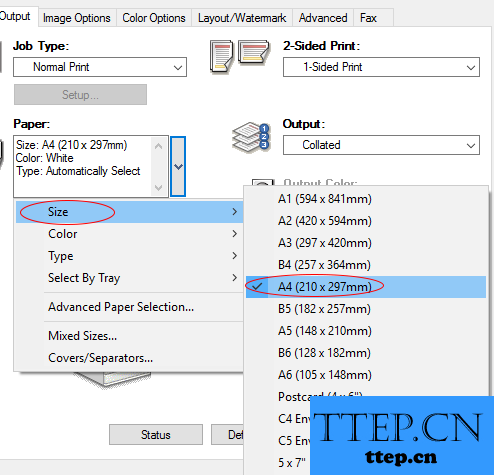
以上就是为您介绍的打印机时显示纸张不对的解决方法,有兴趣的朋友可以试试以上方法,这些方法简单容易上手,希望对解决大家的问题有一定的帮助。
- 上一篇:桌面总是自动生成MobileFile文件夹怎么办 总自动生成MobileFile
- 下一篇:没有了
- 最近发表
- 赞助商链接
